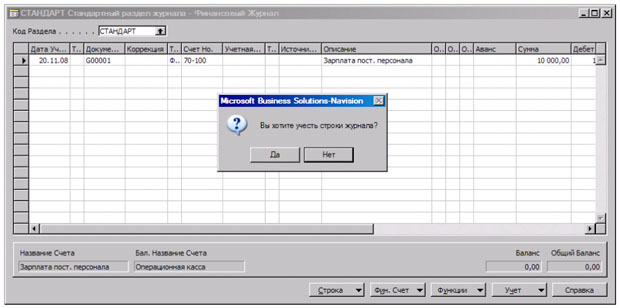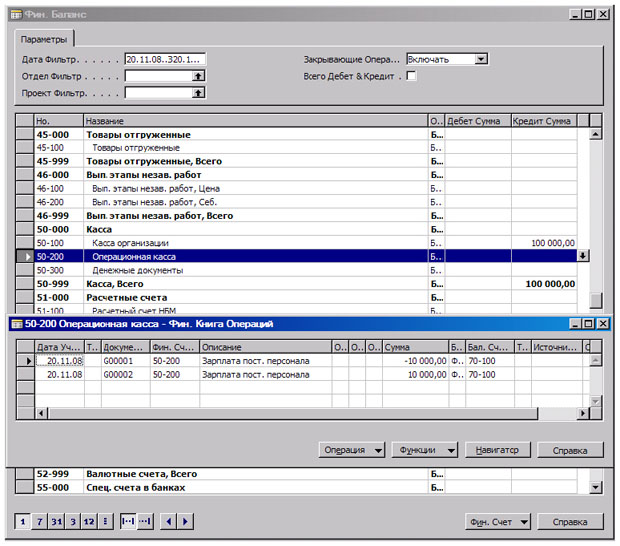|
Здравствуйте. Интересует возможность получения диплома( https://intuit.ru/sites/default/files/diploma/examples/P/955/Nekommerch-2-1-PRF-example.jpg ). Курс пройден. Сертификат не подходит. В сертификате ошибка, указано по датам время прохождения около 14 дней, хотя написано 576 часов. |
Автоматизация вспомогательных бизнес-процессов торговой компании
На закладке "Учет" можно заполнить следующие поля:
- общий тип учета ;
- общая бизнес-группа ;
- общая товарная группа ;
- НДС бизнес-группа ;
- НДС товарная группа.
В поле "Общий Тип Учета" определяется, с какими типами операций будет связан данный счет: покупка, продажа или покупка и продажа. В остальных полях настраиваются учетные группы, которые подробно были описаны в предыдущей лекции.
Операции со счетом, доступные из формы "План Счетов", можно также вызвать с формы "Фин. Счет Карточка".
Для ввода финансовых операций применяются журналы, позволяющие регистрировать любые проводки вручную. Для настройки финансовых журналов в информационной системе используются два типа объектов:
- шаблоны журналов ;
- шаблоны разделов.
Шаблоны журналов используются для настройки ввода однотипных операций, например расчетов с поставщиками, которые формируют базовую структуру журнала и освобождают пользователя от постоянной необходимости ввода ряда данных.
Разделы журнала настраиваются на основе шаблонов и наследуют всю информацию, которая в них содержится, однако позволяют проводить более детальную группировку учитываемых операций.
[Модуль] Финансы - [Папка] Настройка - [Папка] Общее - [Форма] "Журналы Шаблоны"
Для настройки шаблонов журналов в модуле "Финансы" существует форма "Фин. Журнал Шаблоны", в которую можно ввести следующую основную информацию:
- название;
- описание;
- тип;
- типовой;
- бал. тип счета;
- бал. счет номер;
- серия номеров.
Поля "Название" и "Описание" используются для ввода соответствующих значений по создаваемому шаблону журнала.
В поле "Тип" выбирается тип журнала из преднастроенных значений, который определяет структуру журнала и набор полей.
Флажок в поле "Типовой" указывает, что на основании настроек данного шаблона можно создавать другие, указав код соответствующего журнала в поле "Учетная Серия Номеров".
Поля "Бал. Тип Счета" и "Бал. Счет Номер" позволяют определить балансирующий счет для всех строк журнала. Стоит заметить, что при желании значения по умолчанию данных полей в строках журнала можно поменять.
В поле "Серия Номеров" указывается код серии номеров, задающий правила нумерации всех строк журнала.
[Форма] Фин. журнал шаблоны - [Кнопка] Шаблон - [Функция] Разделы
Для настройки разделов журнала в форме "Фин. Журнал Шаблоны" необходимо выбрать функцию "Разделы". В появившемся окне "Фин. Журнал Разделы" можно задать новые разделы для выбранного шаблона, указав следующую информацию:
- название;
- описание;
- бал. тип счета;
- бал. счет номер;
- серия номеров.
Реализация бизнес-процессов в системе
Перед описанием примера реализации бизнес-процессов в системе необходимо проанализировать, какие шаги процессов могут быть автоматизированы при помощи стандартной функциональности системы. Для процесса "PRGL01. Ввод финансовых операций " ниже приводится соответствующая таблица, в которой перечислены шаги процесса и навигация к элементам системы (формам, отчетам, процедурам обработки данных) в том случае, если автоматизация может быть осуществлена при помощи типовой конфигурации информационной системы.
В качестве примера реализации процесса рассмотрим регистрацию финансовой операции "Выдача заработной платы через кассу". В результате в системе должна быть сформирована проводка Дт 70 (Расчеты по оплате труда) - Кр 50 (Касса). Предположим, что через кассу было выдано 10 000 руб. 20 ноября 2008 г.
Для ввода данной операции необходимо:
- открыть форму "Финансовый журнал" ([Модуль] Финансы - [Папка] Финансовые операции - [Форма] Финансовые журналы) ; убедиться, что в поле "Код Раздела" выбрано значение "СТАНДАРТ" ; в поле "Дата учета" ввести дату "20.11.2008". Для ввода текущей даты достаточно ввести t и нажать клавишу Enter. Для ввода рабочей даты достаточно нажать w. Для простоты ввода даты не обязательно ставить разделители между днем, месяцем и годом, а достаточно ввести строку 20112008 ; убедиться, что в поле "Документ Но." указан номер документа, сформированный на основании правил, которые настроены в форме "Серия Номеров" ; в поле "Тип Счета" выбрать значение "Финансовый Счет" ; в поле "Счет Но." указать "70-100" или вызвать окно "Фин. Счет Список", в котором выбрать соответствующую строку. Система автоматически должна заполнить поле "Описание" ; в поле "Сумма" ввести "10 000". По умолчанию демонстрационной базе данных в качестве валюты используются российские рубли. Система также позволяет вести учет и в других валютах; по аналогии с полями "Тип Счета" и "Счет Но." нужно заполнить поля "Бал. Тип Счета" и "Бал. Счет Но." значениями "Финансовый Счет" и "50-200" соответственно.
При переходе на новую строку журнала система автоматически проставляет дату учета, введенную на предыдущей строке, и номер следующего по счету документа, если предыдущая строка сбалансирована.
Для учета введенной операции необходимо нажать на кнопку "Учет" и выбрать функцию "Учет" или нажать на F11.
Далее рассмотрим реализацию процесса "PRGL02. Коррекция финансовых операций ". В приведенной ниже таблице приводится анализ шагов данного процесса.
Предположим, что учтенная ранее операция "Выдача заработной платы через кассу", была зарегистрирована с ошибками. При вводе была указана неверная сумма, т. е. вместо 10 000 руб. было выдано заработной платы на 100 000 руб. Более того, заработная плата была выдана не из операционной кассы, а из кассы организации, т.е. вместо бухгалтерского счета 50-100 был указан счет 50-200. Для корректировки данной операции необходимо:
- открыть форму "Финансовый Журнал" ([Модуль] Финансы - [Папка] Финансовые операции - [Форма] Финансовые журналы) ; ввести корректирующую операцию. В поле "Дата Учета" ввести дату "20.11.08". В поле "Тип Счета" выбрать значение "Финансовый Счет", в поле "Счет Но." указать "70-100". По аналогии заполнить поля "Бал. Тип Счета" и "Бал. Счет Но." значениями "Финансовый Счет" и "50-200" соответственно; в поле "Сумма" ввести 10 000 руб. со знаком "-"; в поле "Коррекция" поставить галочку; далее ввести верную операцию учета выдачи заработной платы. Для этого на следующей строке формы "Финансовые Журналы" в поле "Тип Счета" и "Бал. Тип Счета" выбрать значение "Финансовый счет", а поля "Счет Но." и "Бал. Счет Но." заполнить значениями "70-100" и "50-100" соответственно. При выборе счета 50-100 на карточке счета необходимо поставить галочку в поле "Прямой учет" ; учесть введенные операции.
Для просмотра сформированных системой записей необходимо открыть окно "Навигатор" ([Модуль] Финансы - [Папка] Финансовые операции - [Папка] История - [Форма] Навигатор). В окне формы необходимо заполнить поле "Дата Учета" значением "20.11.08" и нажать кнопку "Найти". В появившемся списке таблиц выбрать "Фин. Книга Операций" и нажать кнопку "Показать".
Как видно из приведенного рисунка, по первой операции с номером документа G00001 система сформировала две записи. Сумма с плюсом показывает дебетовый оборот по счету, указанному в поле "Фин. Счет". Сумма с отрицательным знаком увеличивает оборот по кредиту, а однозначная корреспонденция счетов определяется по полям "Дата Учета" и "Документ Но.". Следующие две строки с номером документа G000002 были созданы после формирования корректирующей операции и отличаются от первых двух лишь знаком суммы. Сложив обороты по дебету и кредиту счетов "50-200" и "50-100" получим нулевой баланс за 20.11.08 и нулевые обороты по дебету и кредиту. Последние две строчки с номером документа G000003 отображают ввод и учет правильной операции.
Также можно открыть окно "План Счетов" ([Модуль] Финансы - [Папка] - Финансовые операции - [Форма] План счетов), после этого нажать на кнопку "Баланс" и в появившемся меню выбрать функцию "Фин. Баланс". В появившемся окне "Фин. Баланс" в поле "Дата Фильтр" указать значение "20.11.08", найти счет 70-100 и убедиться, что оборот по дебету данного счета составил 100 000 руб. По счету 50-200 оборот должен равняться 0 руб., а по кредиту 50-100 - 100 000 руб.